Kas näete EOS ERR 1603, kui installite ostetud mängu Epic Games installerisse? Kui olete, siis pole te üksi. Mõned teised kasutajad on ka hüüdnud, et on ka mängu installimisel sarnast probleemi näinud. Selle tüütu probleemi tegelik põhjus võib olla ükskõik milline, kuid enamasti on probleem Windowsi installiprogrammi endas. Arvuti probleemi lahendamiseks järgige neid lihtsaid parandusi.
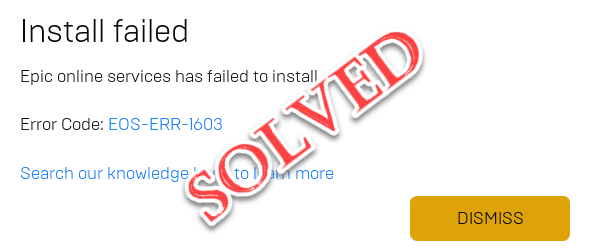
Fix 1 - käivitage Epici mängude käivitaja administraatorina
Selle probleemi saate tõrjuda, käivitades administraatorina käivitaja Epic Games.
1. Vajutage Windowsi klahv + S võtmed koos.
2. Seejärel tippigeEepilised mängud”Otsingukasti. Lihtsalt paremklõpsake nuppuEepiliste mängude käivitaja"Ja klõpsake nuppu"Käivita administraatorina“.
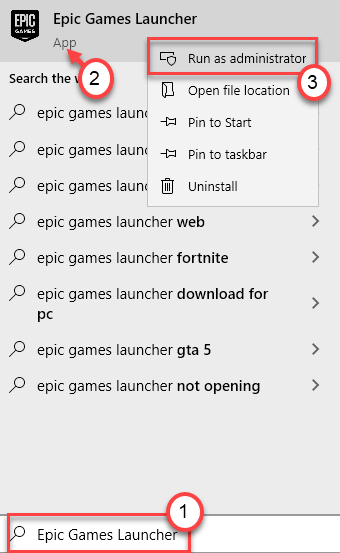
See peaks eepilisi mänge korraldama administraatori õigustega. Proovige võrguteenused uuesti installida.
Parandage 2 - kontrollige Epic Games kanderaketi lugemis- / kirjutamisõigust
See probleem võib ilmneda juhul, kui kanderaketil puudub õige lugemis- ja kirjutamisluba.
1. Klõpsake otsingukastil ja tippige “Epic Games kanderakett“.
2. Seejärel paremklõpsake nuppuEpic Games kanderakett"Ja klõpsake nuppu"Ava faili asukoht“.
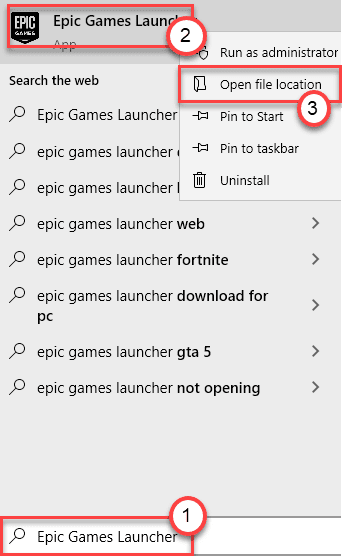
3. Nüüd paremklõpsake nuppuEpic Games kanderakett"Ja klõpsake nuppu"Atribuudid“.
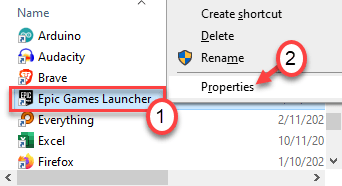
4. Puudutage nüüd nuppuTurvalisus”Vahekaart.
5. Seejärel klõpsake nuppuMuuda”Turvaseadete muutmiseks.
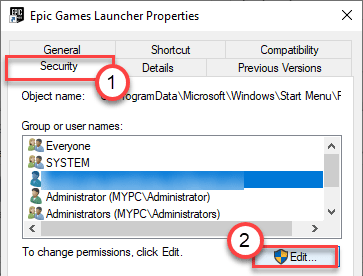
6. Jaotises „Grupp või kasutajanimed:” valige loendist kasutajanimi.
7. Siis, puugimärgid "Loe"Ja"Kirjutage”Lahtrid.
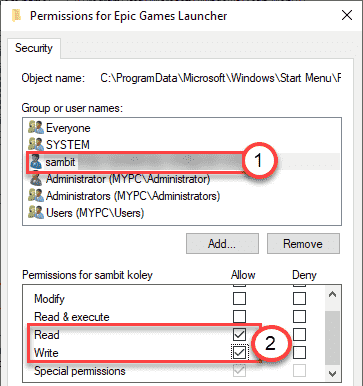
8. Pärast seda klõpsake nuppuRakenda"Ja"Okei“.

Lisaks proovige veel kord installida Epic Online'i teenuseid Epic Games kanderaketist. Seekord peaks see normaalselt välja tulema.
Parandus 3 - lubage .NET Framework 3.5
Selle probleemi võib põhjustada .NET Framework 3.5 puudumine arvutis.
1. Vajutage Windowsi klahv + R võtmed koos.
2. Seejärel tippigevalikulised funktsioonid”Ja tabas Sisenema.
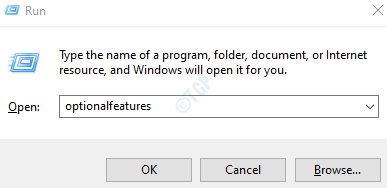
3. Nüüd, Kontrollima kasti kõrval.NET Framework 3.5 (sisaldab .NET 2.0 ja 3.0)“.
4. Seejärel klõpsakeOkei“.
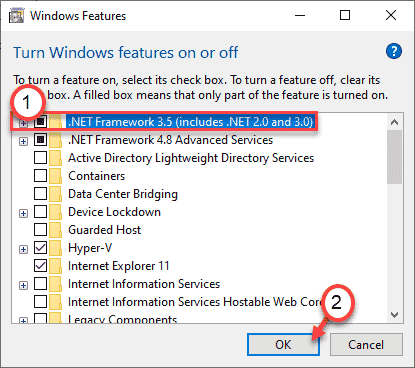
5. Seejärel klõpsake nuppuLaadige see funktsioon alla ja installige see”Funktsiooni arvutisse installimiseks.

Kui protsess on lõppenud, näete viipa -Järgmise funktsiooni installimine õnnestus“. Sulgege installiprogrammi aken.
Pärast seda taaskäivitage arvuti ja proovige võrguteenuseid uuesti installida.
Parandage 4 - installige Epic-mängud Windowsi draivile
Mõned kasutajad on selgitanud, et probleemi ei esine, kui käivitaja Epic Games installitakse samale draivile, kuhu on installitud Windows.
Niisiis, soovitame teil desinstallida Epic Games kanderakett arvutist ja installida sama C-draiverile või Windowsi kohta.
Parandage 5 - installige EOS käsitsi
Epic Online Services saate installimiskohast käsitsi installida.
1. Klõpsake otsingukastil ja tippige “Epic Games kanderakett“.
2. Seejärel paremklõpsake nuppuEpic Games kanderakett"Ja klõpsake nuppu"Ava faili asukoht“.
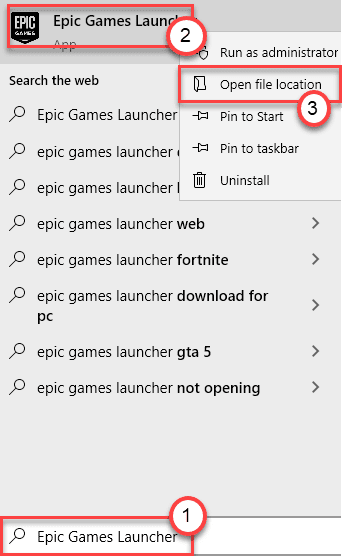
See avab menüü Start kausta ‘Programs’.
3. Jällegi paremklõpsake nuppuEpic Games kanderakett"Ja klõpsake nuppu"Ava faili asukoht“.
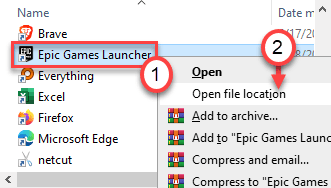
4. Seejärel minge sellesse asukohta -
Epic Games \ Launcher \ Portal \ Extras \ EOS
5. EOS-kaustast leiateEpic Online'i teenused“.
6. Lihtsalt topeltklõps sellel installiprotsessi alustamiseks.
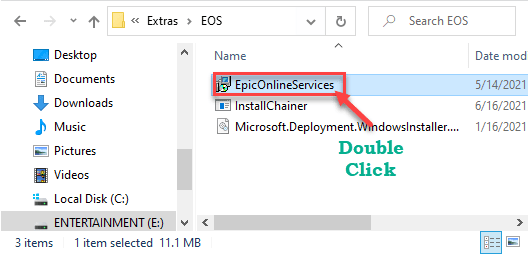
Järgige ekraanil kuvatavaid juhiseid ja lõpetage installiprotsess.
See peaks Epic Online Services turvaliselt installima.
Parandus 6 - taaskäivitage Windows Installeri teenused
Aknainstallija teenuste taaskäivitamine peaks selle töö ära tegema.
1. Peate juurdepääsu Run terminalile. Peate vajutamaWindowsi klahv + R‘Klahvid koos.
2. Järgmisena peate selle käsu tippima. Seejärel klõpsake nuppu „Okei“.
teenused. msc

3. Pärast seda kerige alla, et teada saadaWindows Installer”Teenus.
4. Siis, paremklõps ja klõpsake seejärel nuppuAlusta”Windowsi installiteenuse käivitamiseks oma süsteemis.

4. Kui Windows Installeri teenus on käivitatud, paremklõpsake ikooniWindows Installer”Teenus.
5. Seekord puudutage valikutTaaskäivita”Teenuse taaskäivitamiseks.

See peaks teie arvutis teenuse taaskäivitama.
Sulgege teenuste aken ja proovige installida Epici veebiteenused.
Parandage 4 - registreerige Windows Installer uuesti
Registreerige Windows Installer käsuviibalt uuesti.
1. Vajutage Windowsi klahvi ja hakake sisestamacmd“.
2. Nüüd paremklõpsake nuppuKäsuridaJa puudutage valikut „Käivita administraatorina“.

3. Kopeeri ja kleepida need 4 käsku ükshaaval ja siis lüüa Sisenema.
See tühistab ja registreerib Windows Installeri teenuse uuesti kahest erinevast asukohast.
% windir% \ system32 \ msiexec.exe / tühista registreerimine. % windir% \ system32 \ msiexec.exe / regserver. % windir% \ syswow64 \ msiexec.exe / tühista registreerimine. % windir% \ syswow64 \ msiexec.exe / regserver

Sulgege käsuviip.
Taaskäivitage Epic Games kanderakett. Proovige seda uuesti.
Parandage 5 - värskendage Epic Games kanderaketti
Kontrollige, kas Epic Games kanderakett on uusim või kas on mõni uus ootel värskendus.
1. Avage arvutis Epic Games Launcher.
2. Pärast Epic Games kanderaketi avamist klõpsake nuppuSeaded”Vasakul küljel.
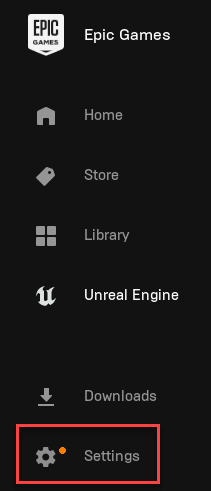
Epic Games kanderakett laadib arvutisse alla uusima paketi.
3. Seejärel klõpsake nuppuTaaskäivitage ja värskendage“.
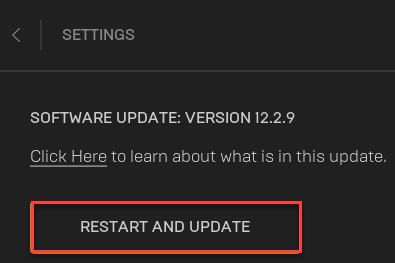
Epic Games kanderakett uuendab ja Taaskäivita automaatselt.


